Для работы с электронной подписью (ЭП) в Личном кабинете налогоплательщика юридического лица необходимо на рабочее место пользователя установить следующее программное обеспечение (ПО):
— ОС Microsoft Windows XP или выше, либо Mac OS X 10.9 или выше;
— Браузер с поддержкой шифрования защищенных соединений по ГОСТ 34.10-2001, 28147-89;
— Криптопровайдер с поддержкой алгоритмов шифрования ГОСТ 34.10-2001 и ГОСТ 28147-89;
— Набор драйверов и дополнительных утилит для работы с электронными ключами eToken PKI Client 5.1 SP1;
— Программный компонент для работы с электронной подписью с использованием Web-браузера (Крипто ПРО ЭЦП browser plug-in).
Необходимо установить сертификаты:
— Сертификат «УЦ ФГУП ГНИВЦ ФНС России» в хранилище сертификатов «Доверенные корневые центры»;
— В случае использования криптопровайдера Signal-COM CSP необходимо осуществить экспорт пользовательского сертификата в локальное хранилище.
В случае использования криптопровайдера КриптоПро CSP:
— Цепочку квалифицированных сертификатов ключей проверки электронной подписи (далее — КСКПЭП), начиная от КСКПЭП УЦ, непосредственно выдавшего юридическому лицу его КСКПЭП, и до корневого КСКПЭП, последнего в цепочке сертификатов, в соответствующие хранилища:
— Самоподписанный (поле «Кому выдан» совпадает с полем «Кем выдан») КСКПЭП удостоверяющего центра — в хранилище сертификатов «Доверенные корневые центры»;
— Остальные сертификаты цепочки — в хранилище сертификатов «Промежуточные центры сертификации»;
— Квалифицированный сертификат ключа проверки электронной подписи (КСКПЭП), выданный юридическому лицу удостоверяющим центром, аккредитованным в сети доверенных удостоверяющих центров ФНС России, в хранилище сертификатов «Личные».
Могут быть использованы КСКПЭП, выданные для представления налоговой и бухгалтерской отчетности по телекоммуникационным каналам связи.
Кроме того, необходимо выполнить следующие настройки:
— Установить узлы http://lk3.nalog.ru и https://lk3.nalog.ru в зону надежных узлов;
— Порты 80, 443, 8443 должны быть открыты для отправки и приема данных из сети Интернет.
Интернет-сервис «Личный кабинет юридического лица» предназначен для юридических лиц — российских организаций и позволяет
- получать актуальную информацию о задолженности по налогам перед бюджетом, о суммах начисленных и уплаченных налоговых платежей, о наличии переплат, невыясненных платежей, об исполненных налоговым органом решениях на зачет и на возврат излишне уплаченных (излишне взысканных) сумм, о принятых решениях об уточнении платежа, об урегулированной задолженности, о неисполненных налогоплательщиком требованиях на уплату налога и других обязательных платежей, о мерах принудительного взыскания задолженности;
- получать выписку из ЕГРН в отношении самого себя;
- направлять запросы и получать справку о состоянии расчетов по налогам, сборам, пеням, штрафам, процентам, акт совместной сверки расчетов по налогам, сборам, пеням, штрафам, процентам;
- направлять запрос на получение справки об исполнении обязанности по уплате налогов, сборов, пеней, штрафов, процентов;
- составлять и направлять в налоговые органы заявления на уточнение невыясненного платежа, заявление на уточнение платежных документов, в которых налогоплательщик самостоятельно обнаружил ошибки в оформлении, заявления о зачете/возврате переплаты, заявления для инициирования сверки расчетов с бюджетом;
- направлять в налоговый орган сообщения по форме С-09-6 об участии в российских организациях;
- получать услуги по постановке и снятию с учета организации по месту нахождения обособленного подразделения, внесению изменений в сведения об обособленном подразделении на основании формализованных электронных сообщений налогоплательщика по формам № С-09-3-1, С-09-3-2, 1-6-Учет, 3-Учет, в качестве налогоплательщика ЕНВД на основании заявлений по формам № ЕНВД-1, ЕНВД-3, 3-Учет;
- направлять документы для государственной регистрации юридических лиц или внесения изменений в сведения, содержащиеся в ЕГРЮЛ, в налоговый орган для осуществления процедур государственной регистрации или внесения изменений в ЕГРЮЛ;
- получать информацию о ходе исполнения его заявлений и запросов самостоятельно контролировать сроки оказания услуги налоговым органом, получать решения налогового органа по направлению заявлениям;
Проверка выполнения условий доступа к личному кабинету
При работе в «Личном кабинете юридического лица» используется защищенное соединение и авторизация пользователя по квалифицированному сертификату ключа проверки электронной подписи, выданному Удостоверяющим центром, аккредитованным в сети доверенных удостоверяющих центров Минкомсвязи России, участником которой является и ФНС России. Рекомендуется использовать квалифицированный сертификат ключа проверки электронной подписи, соответствующий положениям Федерального закона от 06.04.2011 N 63-ФЗ.
Поэтому, чтобы воспользоваться данным интернет-сервисом, необходимо выполнение ряда технических условий:
- Microsoft Windows XP или выше, либо Mac OS X 10.9 или выше;
- Криптопровайдер с поддержкой алгоритмов шифрования ГОСТ 34.10-2001 и ГОСТ 28147-89;
- Браузер с поддержкой шифрования защищенных соединений по ГОСТ 34.10-2001, 28147-89;
- Набор драйверов и дополнительных утилит для работы с электронными ключами eToken PKI Client 5.1 SP1;
Необходимо установить сертификаты ключей проверки электронной подписи:
- Цепочку КСКПЭП, начиная от КСКПЭП УЦ, непосредственно выдавшего юридическому лицу его КСКПЭП, и до корневого КСКПЭП, последнего в цепочке сертификатов, установить в соответствующие хранилища:
Самоподписанный (поле «Кому выдан» совпадает с полем «Кем выдан») квалифицированный сертификат ключа проверки электронной подписи (КСКПЭП) удостоверяющего центра, — в хранилище сертификатов «Доверенные корневые центры»;
Остальные сертификаты цепочки — в хранилище сертификатов «Промежуточные центры сертификации». - КСКПЭП, выданный юридическому лицу удостоверяющим центром, аккредитованным в соответствии с требованиями Федерального закона № 63-ФЗ, — в хранилище сертификатов «Личные».
- Установить узлы //lkul.nalog.ru и //lkul.nalog.ru в зону надежных узлов;
- Порты 80 и 443 должны быть открыты для отправки и приема данных из сети Интернет.
- Узел //lkuls.nalog.ru должен быть доступен (порт 443). Доступность узла можно наблюдать ниже.
Порядок предоставления доступа в личный кабинет юридического лица
Для подключения к сервису «Личный кабинет юридического лица» необходимо получить квалифицированный сертификат ключа проверки электронной подписи (далее КСКПЭП) в удостоверяющем центре, аккредитованном в сети доверенных удостоверяющих центров Минкомсвязи России, участником которой является и ФНС России в соответствии с требованиями Федерального закона от 06.04.2011 № 63-ФЗ.
КСКПЭП должен быть выдан на руководителя организации либо лицо, имеющее право действовать без доверенности от имени организации по сведениям ЕГРЮЛ, либо лицо, имеющее действующую доверенность с полными полномочиями.
Обязательным условием является наличие в КСКПЭП ИНН и ОГРН юридического лица.
Для управляющей компании КСКПЭП должен содержать ФИО руководителя управляющей компании и реквизиты той организации, управление которой осуществляется (ИНН, ОГРН).
Для входа в «Личный кабинет юридического лица»:
- подключите носитель ключа электронной подписи к компьютеру;
- выполните проверку условий подключения к личному кабинету налогоплательщика юридического лица;
Первый вход в «Личный кабинет юридического лица» осуществляется с ключом электронной подписи, выданным руководителю ЮЛ либо лицу, имеющему право действовать без доверенности в отношении ЮЛ по сведениям ЕГРЮЛ, либо лицу, имеющего действующую доверенность с полными полномочиями и требует прохождения процедуры регистрации в сервисе.
Регистрация руководителем организации, либо лицом имеющим право действовать без доверенности от имени организации по сведениям ЕГРЮЛ:
- На странице регистрации:
ознакомьтесь с текстом Соглашения об открытии доступа, подпишите его своей электронной подписью;введите адрес электронной почты;введите код с картинки;нажмите «Далее». - ознакомьтесь с текстом Соглашения об открытии доступа, подпишите его своей электронной подписью;
- введите адрес электронной почты;
- введите код с картинки;
- нажмите «Далее».
- В появившемся окне проверьте введенные ранее данные. В случае необходимости уточните адрес электронной почты, на который в течение двух часов будет направлена ссылка активации Личного кабинета. Ожидайте ссылки активации Личного кабинета юридического лица.
- После получения на указанный при регистрации адрес электронной почты сообщения:
откройте сообщение с ссылкой активации Личного кабинета юридического лица;перейдите по указанной ссылке. - откройте сообщение с ссылкой активации Личного кабинета юридического лица;
- перейдите по указанной ссылке.
- Для предоставления доступа филиалам и другим обособленным подразделениям руководитель ЮЛ (лицо, имеющее право действовать без доверенности от имени организации по сведениям ЕГРЮЛ) должен завести сведения своих обособленных подразделений в разделе «Администрирование» сервиса «Личный кабинет налогоплательщика юридического лица».
Регистрация юридического лица при наличии управляющей компании:
- Руководитель управляющей компании подписывает соглашение с ключом квалифицированной электронной подписи, с данными той организации, доступ в Личный кабинет которой необходимо получить.
- На странице регистрации:
ознакомьтесь с текстом Соглашения об открытии доступа, подпишите его своей электронной подписью;введите адрес электронной почты;введите код с картинки;нажмите «Далее». - ознакомьтесь с текстом Соглашения об открытии доступа, подпишите его своей электронной подписью;
- введите адрес электронной почты;
- введите код с картинки;
- нажмите «Далее».
- В появившемся окне проверьте введенные ранее данные. В случае необходимости уточните адрес электронной почты, на который в течение двух часов будет направлена ссылка активации Личного кабинета. Ожидайте ссылки активации Личного кабинета юридического лица.
- После получения на указанный при регистрации адрес электронной почты сообщения:
откройте сообщение с ссылкой активации Личного кабинета юридического лица;перейдите по указанной ссылке. - откройте сообщение с ссылкой активации Личного кабинета юридического лица;
- перейдите по указанной ссылке.
- Для предоставления доступа филиалам и другим обособленным подразделениям руководитель управляющей компании должен завести сведения обособленных подразделений организации в разделе «Администрирование» сервиса «Личный кабинет юридического лица».
Регистрация лицом, имеющим действующую доверенность с полными полномочиями:
- На странице регистрации:
ознакомьтесь с текстом Соглашения об открытии доступа, подпишите его своей электронной подписью;введите адрес электронной почты;введите код с картинки;нажмите «Далее». - ознакомьтесь с текстом Соглашения об открытии доступа, подпишите его своей электронной подписью;
- введите адрес электронной почты;
- введите код с картинки;
- нажмите «Далее».
- Выбрать способ ввода доверенности:
вручную;загрузить информационное сообщение о доверенности;введите код с картинки;нажать «Далее»; - вручную;
- загрузить информационное сообщение о доверенности;
- нажать «Далее»;
- В появившемся окне проверьте введенные ранее данные. В случае необходимости уточните адрес электронной почты, на который в течение двух часов будет направлена ссылка активации Личного кабинета. Ожидайте ссылки активации Личного кабинета юридического лица.
- После получения на указанный при регистрации адрес электронной почты сообщения:
откройте сообщение с ссылкой активации Личного кабинета юридического лица;перейдите по указанной ссылке. - откройте сообщение с ссылкой активации Личного кабинета юридического лица;
- перейдите по указанной ссылке.
- Для предоставления доступа филиалам и другим обособленным подразделениям лицо, имеющее действующую доверенность с полными полномочиями должно завести сведения обособленных подразделений организации в разделе «Администрирование» сервиса «Личный кабинет юридического лица».
— ОС Windows XP SP3 или выше (например, Windows 7);
— Internet Explorer 8.0 (32-разрядный) или выше;
— КриптоПро CSP 3.6 R3 (или выше) либо Signal-COM CSP начиная с версии 2.3.0.0 с действующими лицензиями;
— КриптоПро ЭЦП browser plug-in для Windows.





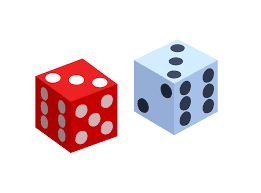


Начало работы с программой
Федеральная налоговая служба России

Федеральная Информационная Адресная Система
Настоящий документ включает в себя описание порядка работы пользователей с программным комплексом «Автоматизированные средства ведения базы данных ФИАС», реализованным в технологии WEB.
Предназначен для автоматизированного ведения (поддержания в актуальном и достоверном состоянии) централизованной базы данных федеральной информационной адресной системы (ФИАС).
3.6 Исключение из состава сведений по объектам недвижимости интервалов домов 38
На клиентской машине для работы с ФИАС необходимо обеспечить следующие условия:
- Операционные системы: Microsoft Windows XP или выше
- Криптопровайдер с поддержкой алгоритмов шифрования ГОСТ 34.10-2001 и ГОСТ 28147-89;
- Браузер с поддержкой шифрования защищенных соединений по ГОСТ 34.10-2001, 28147-89; Рекомендуемые к использованию браузеры: Internet Explorer 8.0 и выше, Google Chrome для работы в Google Chrome необходимо установить CryptoPro Extension for CAdES Browser Plug-in.
Примечание: в Internet Explorer 8.0 и выше должен быть включен режим совместимости для сайта ФИАС. Подробнее:
- Установить узлы http://fiasmo.nalog.ru и https://fiasmo.nalog.ru в зону надежных узлов.
- Офисные приложения: Microsoft Office 2003/2007/2010/2013 или OpenOffice последней версии.
· Цепочку КСКПЭП, начиная от КСКПЭП УЦ, непосредственно выдавшего пользователю его КСКПЭП, и до корневого КСКПЭП, последнего в цепочке сертификатов, установить в соответствующие хранилища:
· Самоподписанный (поле «Кому выдан» совпадает с полем «Кем выдан») квалифицированный сертификат ключа проверки электронной подписи (КСКПЭП) удостоверяющего центра, — в хранилище сертификатов «Доверенные корневые центры»;
· Остальные сертификаты цепочки — в хранилище сертификатов «Промежуточные центры сертификации».
· КСКПЭП, выданный пользователю удостоверяющим центром, аккредитованным в соответствии с требованиями Федерального закона № 63-ФЗ, — в хранилище сертификатов «Личные».
Начало работы с программой
Для начала работы ФИАС, пользователю необходимо на своей машине запустить Internet Explorer версии 8.0 или выше.
После этого надо набрать адрес системы ведения ФИАС:
После ввода адреса пользователь попадет на форму аутентификации (Рис. 1):
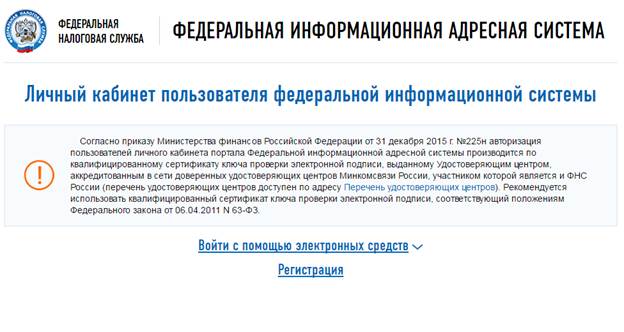
В соответствии с «Правилами межведомственного информационного взаимодействия при ведении государственного адресного реестра», утвержденных постановлением Правительства Российской Федерации от 22 мая 2015 года № 492 и «Порядком регистрации в федеральной информационной адресной системе представителей органов государственной власти, органов местного самоуправления и оператора федеральной информационной адресной системы», утвержденных приказом Минфина России от 31 декабря 2015 № 225н доступ представителей организации в систему для выполнения функций в соответствии с предоставленными им в системе полномочиями осуществляется с использованием квалифицированного сертификата ключа проверки электронной подписи(ЭП), выданного в соответствии с законодательством Российской Федерации, после прохождения регистрации в системе.
Для организаций, которые были зарегистрированы в ФИАС до 01.09.2016 проходить процедуру регистрации не требуется.

После успешной аутентификации пользователь попадает на главную страницу (Рис. 3). Состав меню может различаться в зависимости, от прав, которые назначены пользователю.
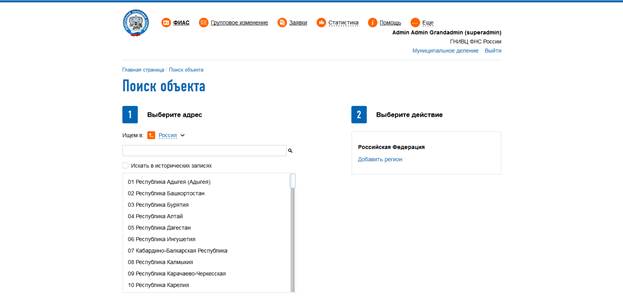
Внимание!Просьба обратить особое внимание, при данном способе входа, на выбор сертификата, т.к. при указании сертификата содержащие данные другого ЮЛ (ОГРН, ИНН) приведёт к некорректному заполнению сведений о Вашей организации.
Работа с ФИАС
Просмотр данных ФИАС
Для поиска адресных объектов ФИАС нужно перейти в пункт меню «ФИАС», получаем форму «Поиск объекта» (Рис. 4):
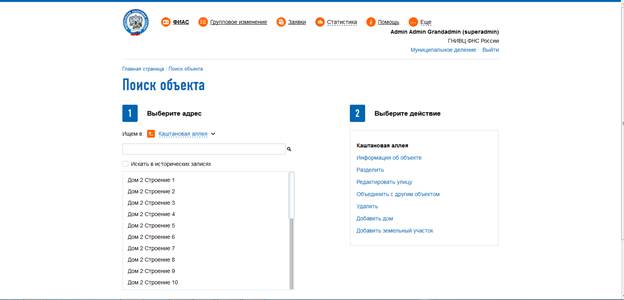
На появившейся форме необходимо ввести название адресного объекта, информацию о котором требуется найти. По мере ввода названия будет высвечиваться список адресных объектов, которые соответствуют вводимым данным. В случае нахождения в списке требуемого адреса, необходимо просто выбрать его из списка и для получения подробной информации нажать на кнопку «Информация об объекте».
Для просмотра информации о том, где находится объект, отображаемый в окне результатов поиска необходимо нажать на адрес объекта в строке «Ищем в:» и откроется полный путь к текущему объекту. (рис. 5)
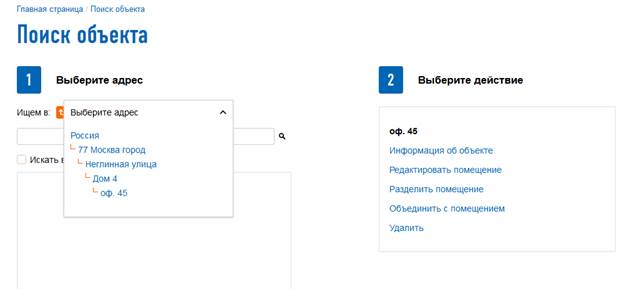
Для перехода к объекту на уровень выше текущего необходимо нажать на кнопку

в строке «Ищем в:» или же при необходимости выбрать конкретный объект из раскрывающегося списка с иерархией объектов (Рис.5).
После заполнения необходимых параметров поиска в отношении искомого объекта необходимо нажать кнопку «Информация об объекте», на экран выведется запрошенная информация (Рис. 6):
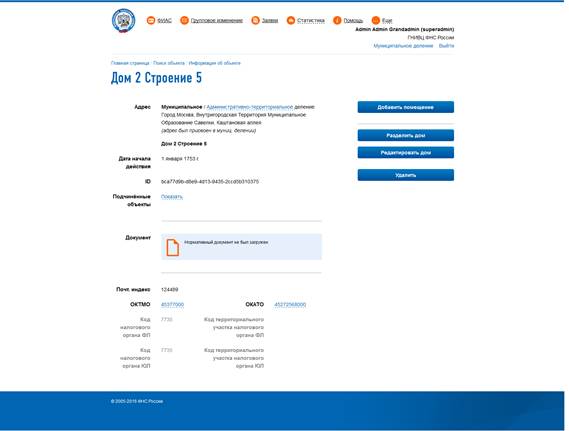
Поиск по сайту:
Главная
О нас
Популярное
ТОП
Новые страницы
Случайная страница
Изречения для студентов
Пожаловаться на материал
Обратная связь
FAQ
